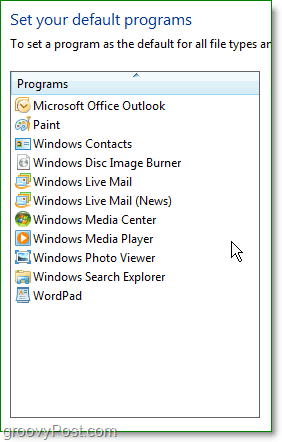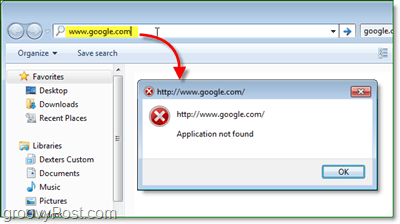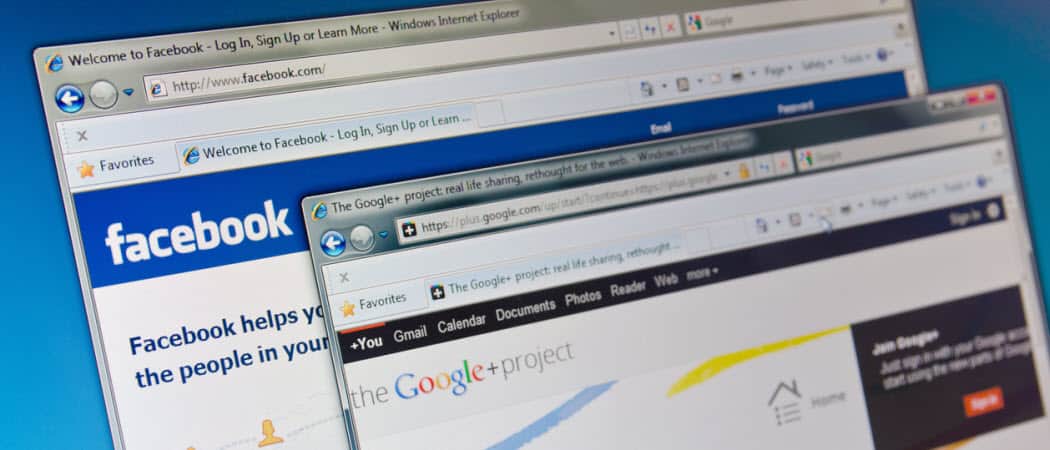
WindowsからInternet Explorer8を削除、無効にする方法7
おそらく、あなたはInternet Explorer(IE)が好きではない、またはあなただけのFirefoxやChromeを好み、IEを含む未使用のアプリをきれいにしたいですか? 理由が何であれ、最近私はデフォルトのWindows7インターネットブラウザ–Internet Explorer8–を私のシステムから削除する迅速かつ簡単な方法に気づき、あなたの何人か
Windows7
でInternet Explorer8(IE8)を無効にしてオフにする方法1. 開始Orb(メニュー)をクリックし、コントロールパネルをクリックします。
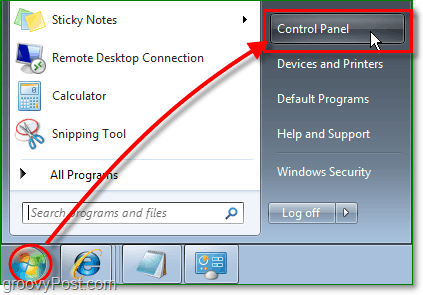
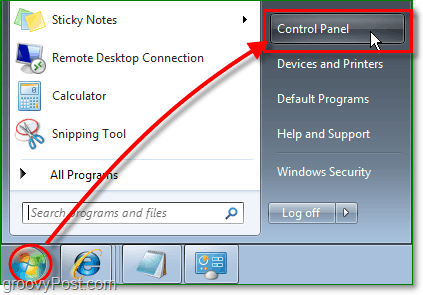
2. コントロールパネルで、”プログラムのアンインストール”をクリックします。
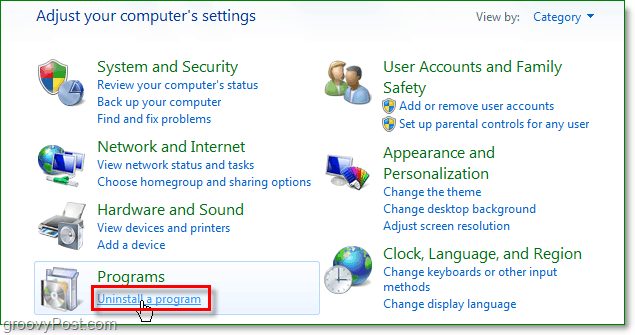
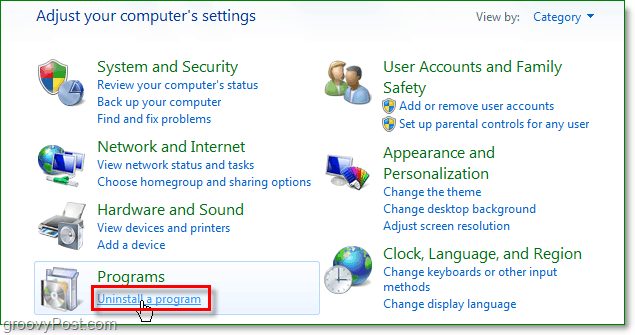
3. “プログラムと機能”画面の左側で、”Windowsの機能をオンまたはオフにする”をクリックします。
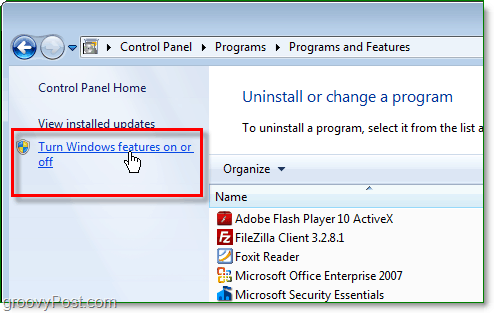
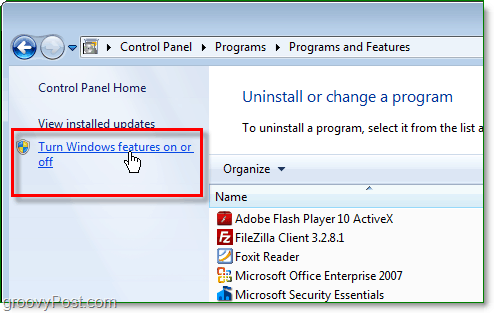
4. 今、あなたは、Windowsの機能リストにする必要があります。 をクリックして、Internet Explorer8のチェックを外します。 確認を求められ、[はい]をクリックします。 続行するには、[OK]をクリックします。
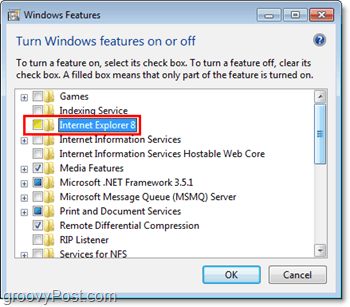
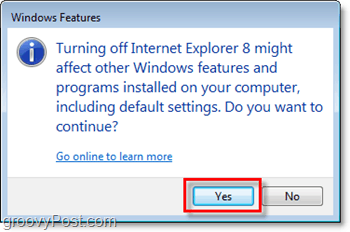
5. しばらく待ってから、表示される[今すぐ再起動]ボタンをクリックします。 Windowsが再起動し、Internet Explorer8の削除が完了します。
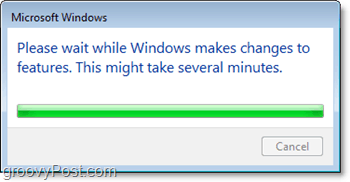
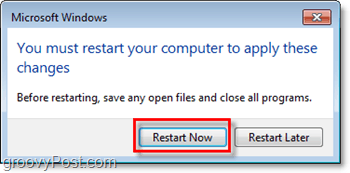
IE8は、Windows7コンピュータから無効/削除 フォルダエクスプローラのアドレスバーからウェブサイトをロードしようとすると、サイトを開くためにIEを産卵するOSではなく、エラーが表示されます。
とはいえ、コアのWindowsプロセスに使用されるPC上のIE8のいくつかの小さな痕跡がまだあります。 しかし、あなたはおそらく気づくことはありません。